在使用 Visual Studio Code (VSCode) 编写代码时,如何向上拆分窗口是一个常见的疑问。这个问题可以通过在 VSCode 中进行简单的设置来解决。本指南将介绍如何设置 VSCode 以向上拆分窗口,以便用户能够同时查看多个代码文件或编辑器会话。
1.首先,打开界面后,点击工作区进入编辑窗口
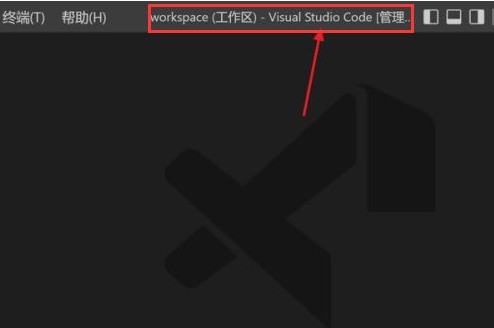
2.接着,打开一个编辑过的代码文件
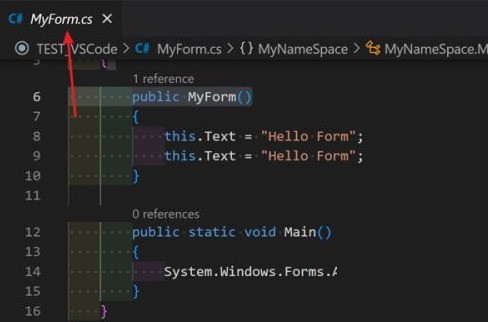
3.然后,点击页面上方的查看菜单
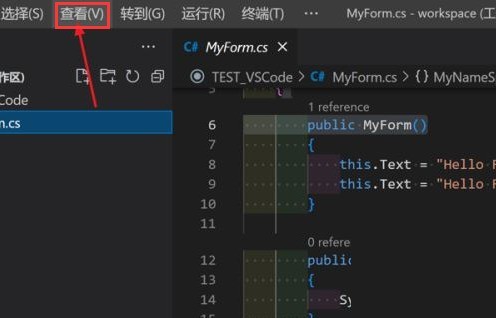
4.最后,在编辑器布局栏目中点击向上拆分选项,并保存设置即可
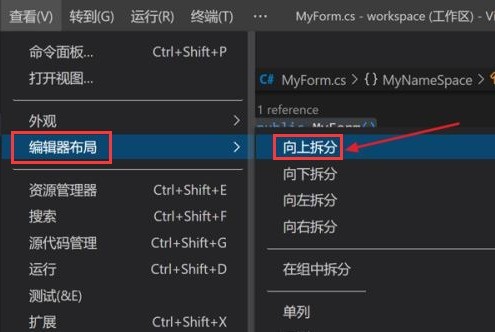
以上是Vscode怎么设置向上拆分窗口 Vscode设置向上拆分窗口方法的详细内容。更多信息请关注PHP中文网其他相关文章!
